Promotor
Medico Circulo de la Salud
COMPONENTE
Antes de
configurar es necesario
·
Tener
una cuenta para acceder a circulo de la salud
·
Debe
tener instalado Microsoft .NET Framework 2. 0, para entornos vista en adelante esta
precargado
·
Tener
instalado SAV Versión 10/14 Mínimo
Inicie la
descarga de las librerías de la siguiente liga
Version 10.3.1 http://esfarmacia.com.mx/descargas/circulo.rar
Version 14.1.5 http://esfarmacia.com.mx/descargas/circulo2.rar
La librería
viene comprimida en formato WinRar, debe contener los
siguientes archivos

Descomprima
la librería en el directorio c:\circulo
si este no existe debe ser creado
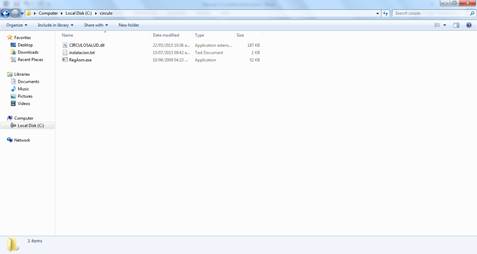
En el menú
de Windows presione Inicio y escriba CMD
espere hasta que le presente la siguiente pantalla
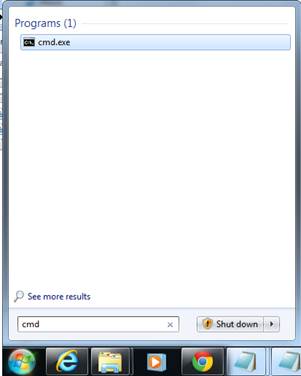
Sobre
cmd.exe de clic derecho y ejecute como administrador
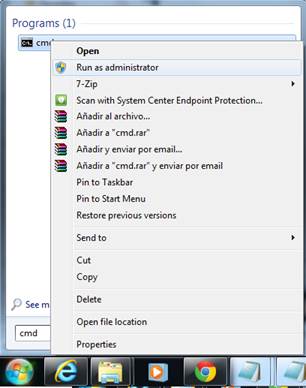
Le
presentará la siguiente pantalla
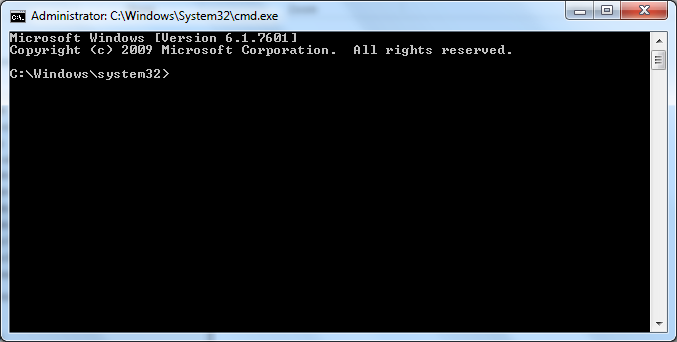
A
continuación escriba
cd c:\circulo
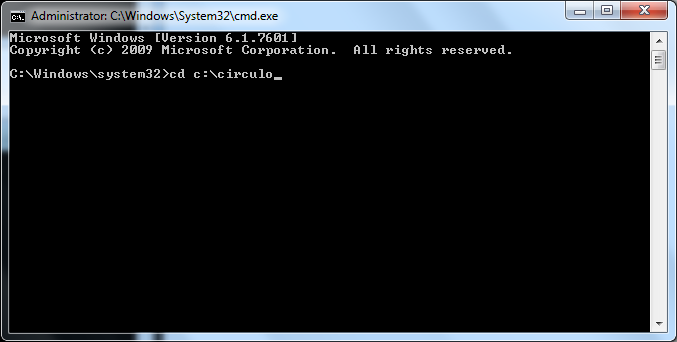
Al
presionar enter, lo debe cambiar al directorio
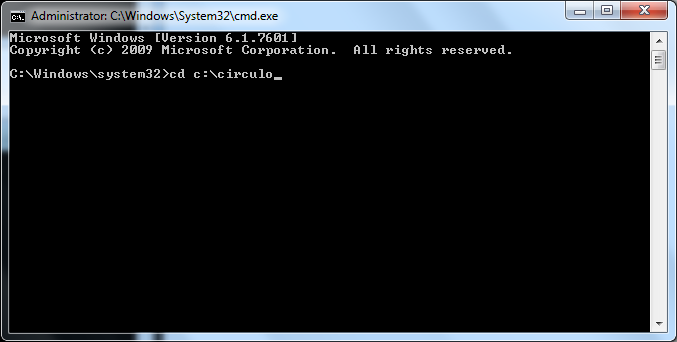
A
continuación abra el archivo de texto instalacion.txt
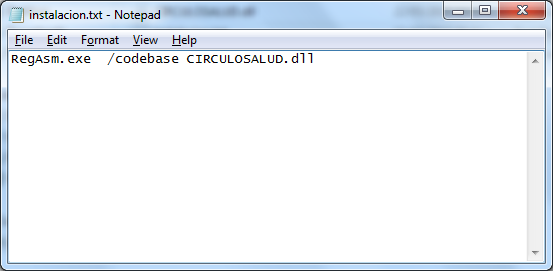
Seleccione
la primera línea y cópiela
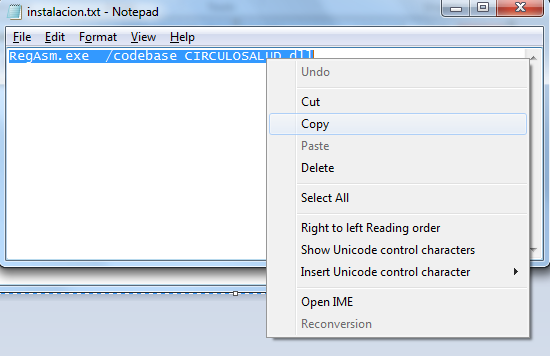
Sobre la
pantalla de cmd.exe de clic derecho y seleccione pegar
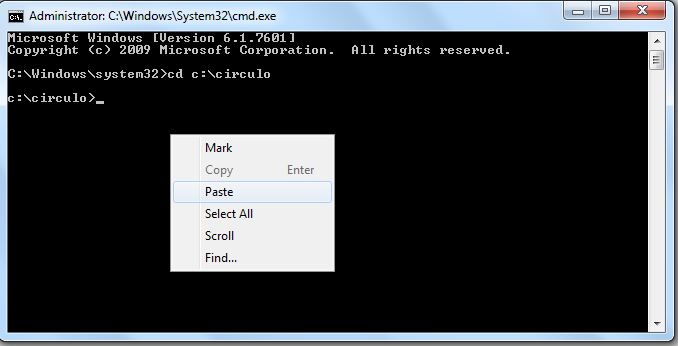
Ejecute la
instrucción
RegAsm.exe /codebase
CIRCULOSALUD.dll
Presionando
la tecla ENTER
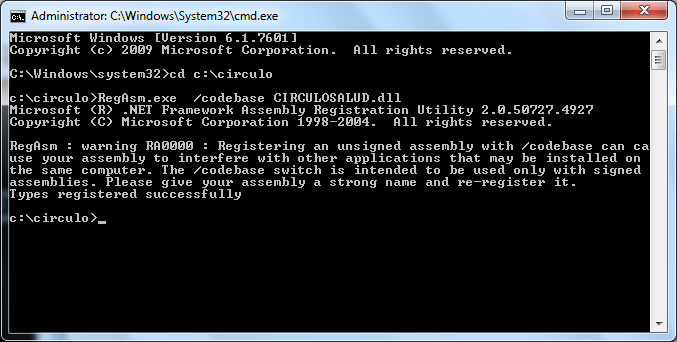
Ingrese al
Sistema SAV, vaya al menú Sistema / Promotores Médicos, si no está presente
debe habilitarlo en Seguridad / Perfil, de acuerdo al perfil del usuario en uso
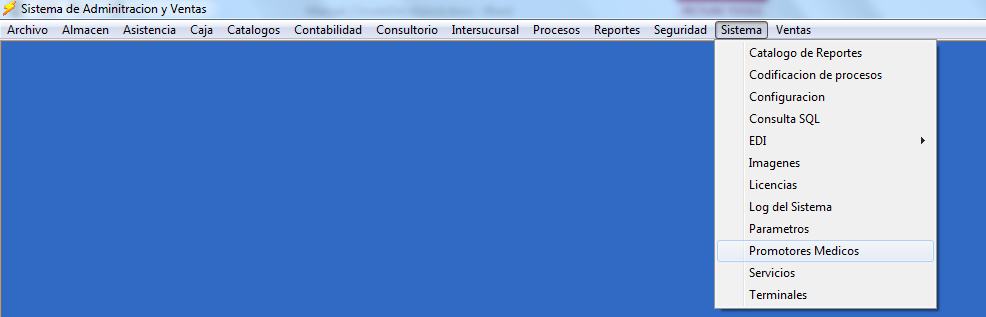
Presione
registrar
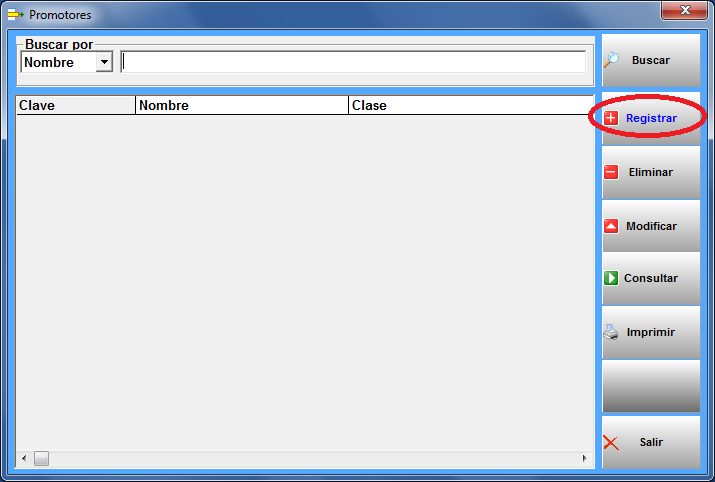
Llene los
datos como se muestra a continuación
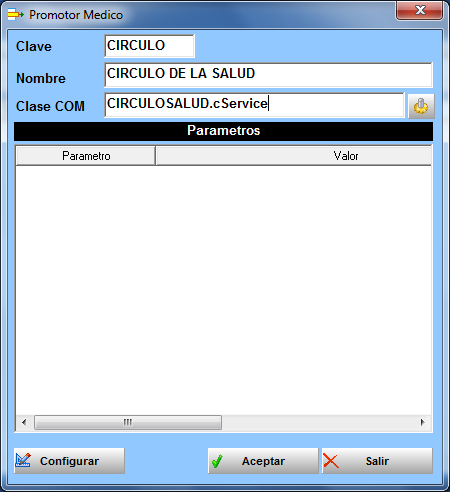
CLAVE: CIRCULO
NOMBRE: CIRCULO
DE LA SALUD
Clase COM: CIRCULOSALUD.cService
A continuación
presione ENTER sobre el campo Clase COM
Si se
presenta la siguiente pantalla
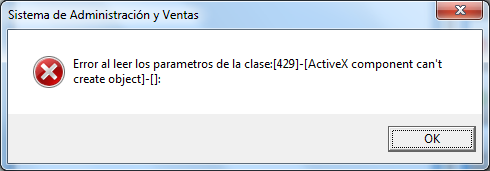
La causa
más probable es que no ha registrado apropiadamente los controles, reinicie el
proceso de instalación y asegúrese de registrar ambos controles, revise que el
valor capturado en Clase COM sea el correcto
Si el
registro de la clase es el correcto, se mostrara la pantalla siguiente
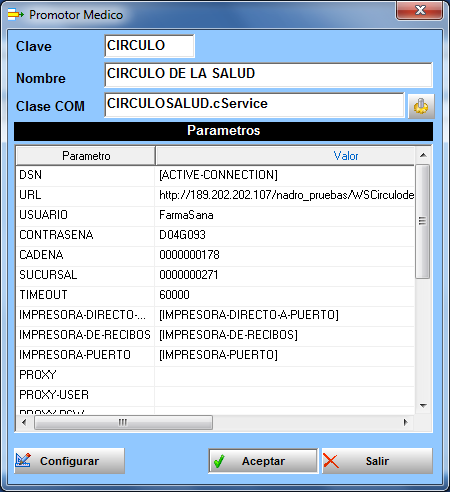
Los campos
que deberá llenar son
URL
Este dato
es proporcionado por NADRO
USUARIO
Usuario de
acceso proporcionado por NADRO
CONTRASEÑA
Contraseña
de acceso proporcionada por NADRO
CADENA
Indicador
de cadena comercial proporcionada por NADRO
SUCURSAL
Indicador
de sucursal proporcionada por NADRO
WORK-DIRECTORY
C:\circulo
FILE-LOG
C:\circulo\circulo.log
DEBUG-MODE
Si desea
ver el log de las transacciones en el archivo SI, en otro caso NO
MODIFICAR-EXISTENCIA
Para realizar
las operaciones, circulo de la salud usa la existencia para determinar si puede
o no entregar un artículo, si el valor es NO, solo se usara la existencia del
sistema, si el valor es SI, el modulo permite modificar la existencia para
poder entregar los productos
MOSTRAR-TARJETA-VENTA
Durante el
proceso de venta, es necesario verificar la tarjeta, si el valor es SI, los
datos de la tarjeta son presentados en un previo, si se pone NO, no se muestran
pero si se verifican en todos los casos
Recuerde
llenar todos los parámetros indicados
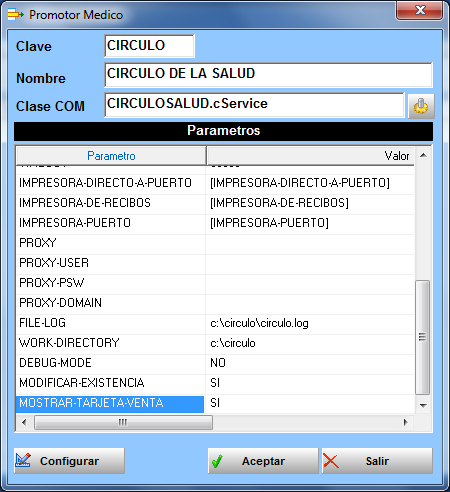
Los campos
PROXY, PROXY-USER, PROXY-DOMAIN será necesario llenarlos si usted accede a
internet vía un PROXY
El campo
TIMEOUT indica el tiempo de espera de la conexión, expresado en milisegundos
A
continuación debemos presionar aceptar
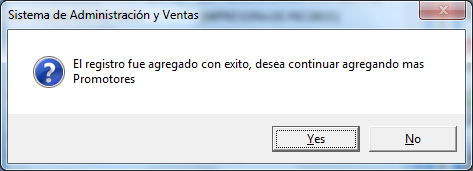
Indicamos
no y nos regresa al catalogo
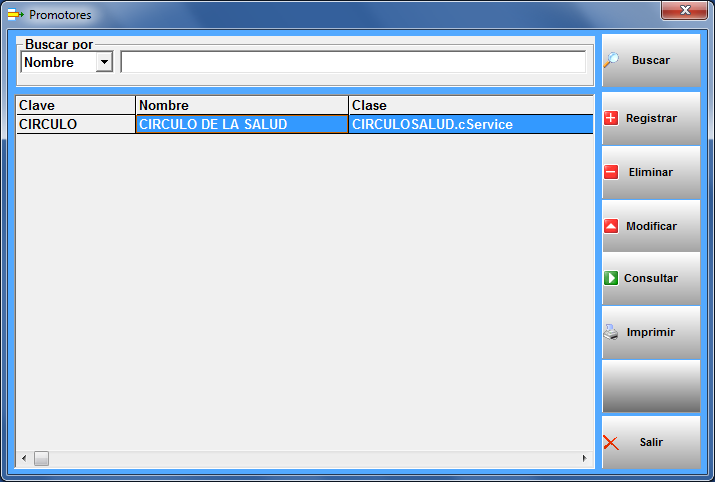
Damos clic
a modificar
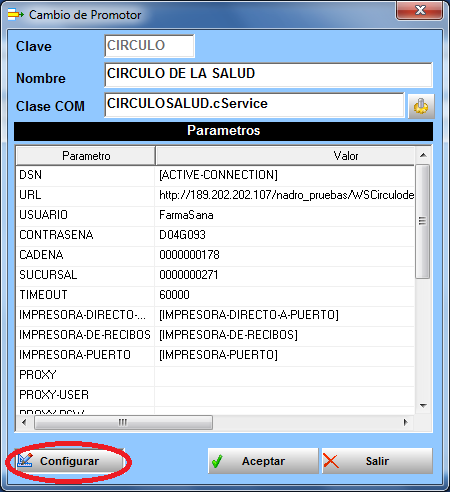
Se nos
presenta la siguiente pantalla
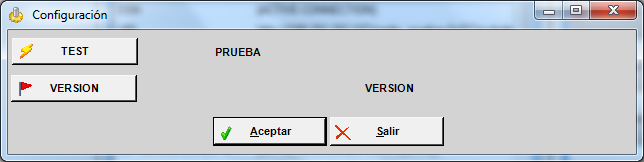
Presionamos
Test
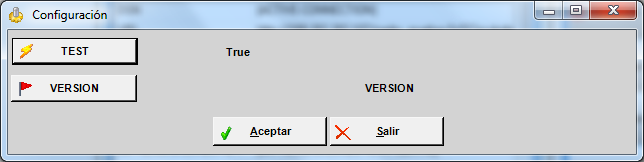
Presionamos
Versión
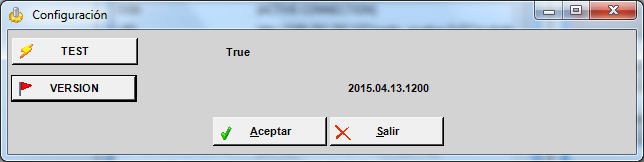
Si presenta
una pantalla como esta
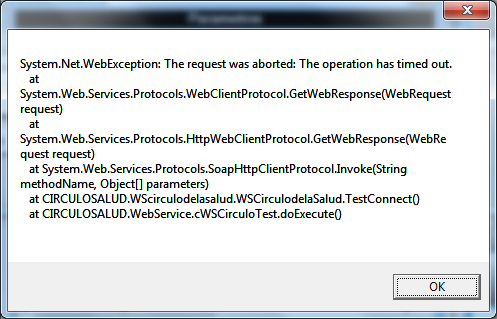
Hay que
revisar los datos de conexión, para revisar la url,
pegue la ruta en el explorador de internet de su preferencia, si la url es correcta, debe presentar una pantalla como la
siguiente
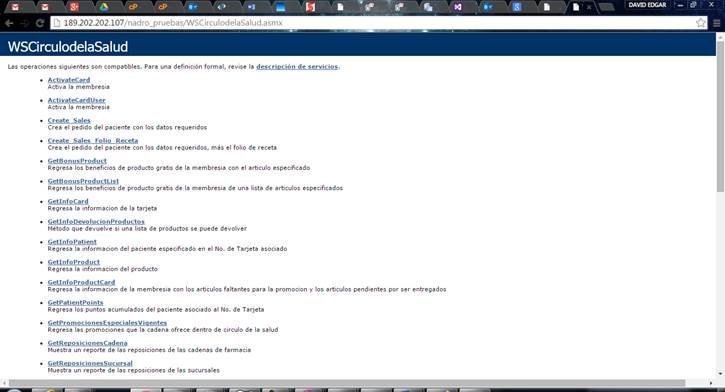
Presione
salir hasta volver al sistema SAV
LAYOUTS
A continuación
es necesario realizar un ajuste al layout de NADRO, debido a que Circulo de
Salud usa el EAN como clave de producto, es necesario que se le indique al
sistema, el código de producto que va a usar cuando venda un artículo, a esto se
le llama UPC, el campo de lista de precios se denomina lista_UPC
Una vez
instalados los layouts de NADRO
http://www.esfarmacia.com.mx/manuales/LayOutNadroFTP/index.html
Hay que
verificar que contenga este cambio
En el menú,
seleccione Sistema / EDI / Layout
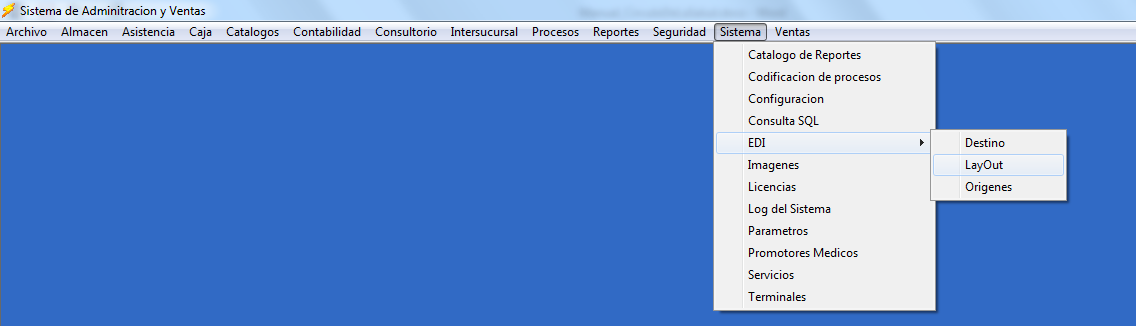
Se nos
presenta la siguiente pantalla
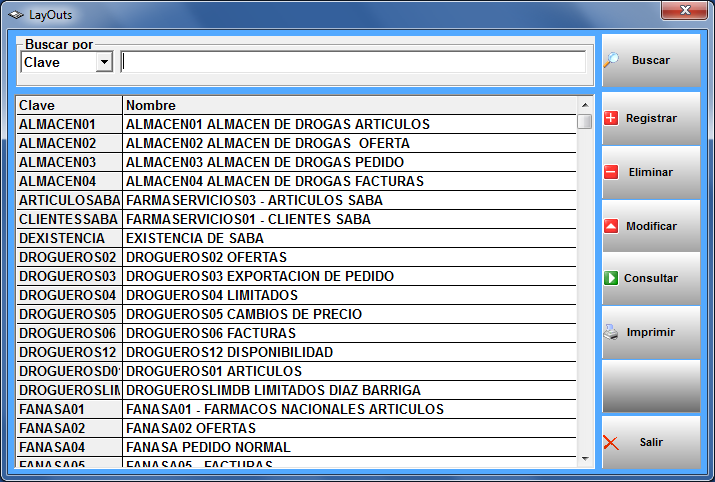
Buscamos
NADROFTP01
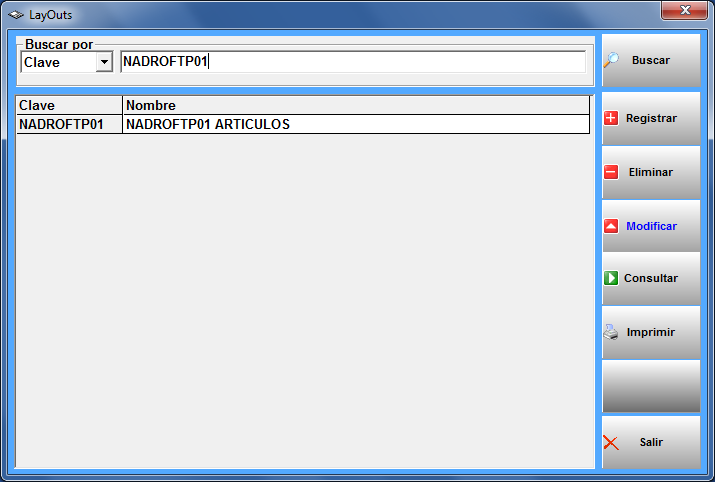
Presionamos
Modificar
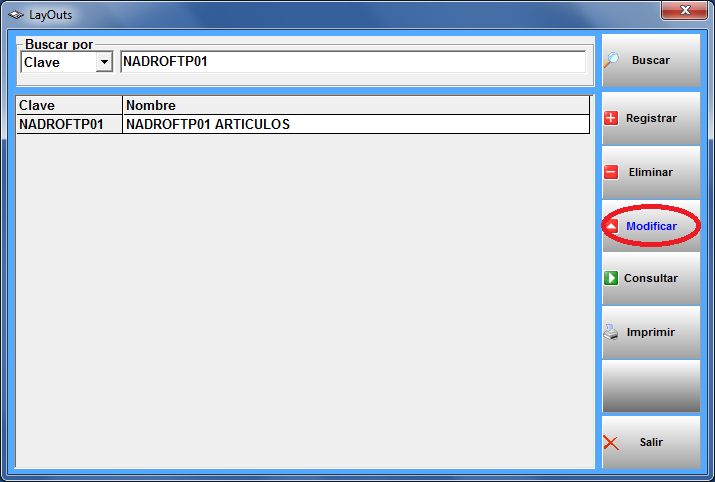
Posteriormente
damos clic a Eventos
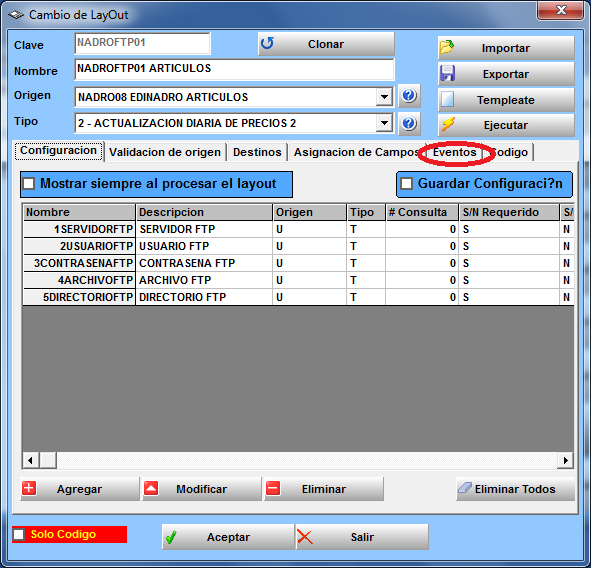
Seguido de
clic a onLayoutLoad

Buscamos en
el código
dsDLISTA.addColumnDest "lista_UPC", "TEXTO",18,0, "", ""
SI no
existe ir al final de los elementos que comienzan con dsDLISTA
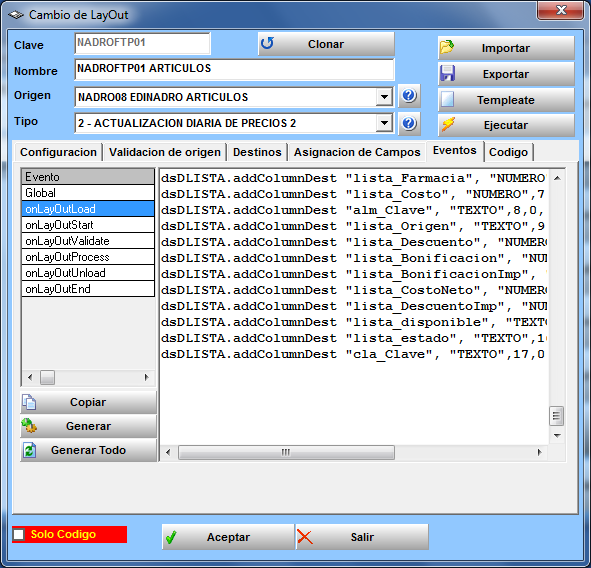
Y agregamos
la línea
dsDLISTA.addColumnDest "lista_UPC", "TEXTO",18,0, "", ""
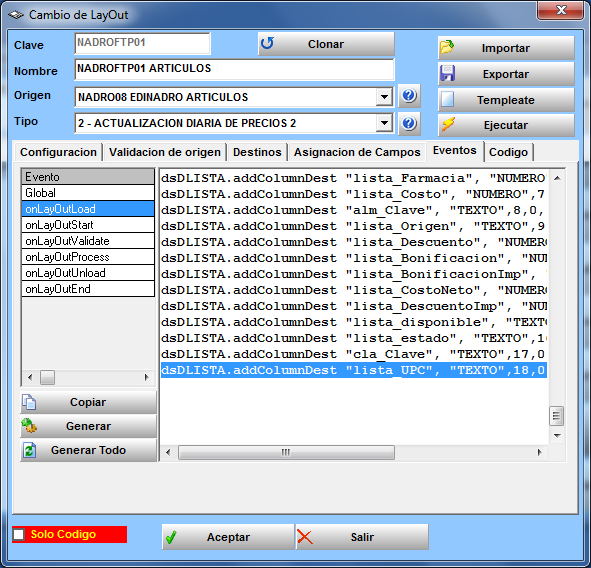
Posteriormente
seleccionamos OnLayOutProcess
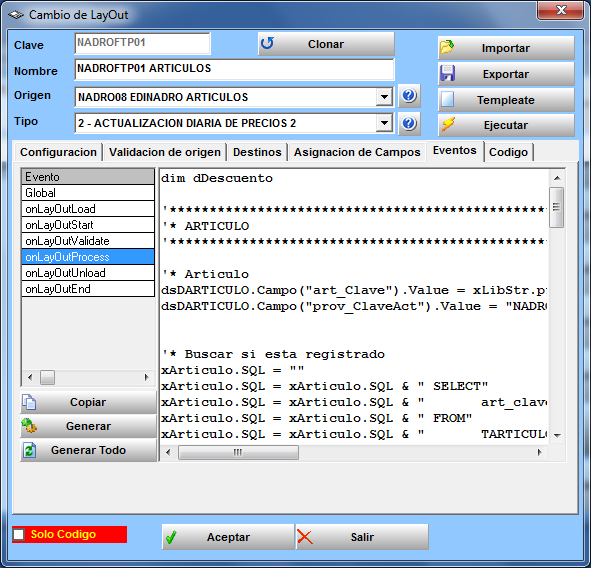
Buscamos el
texto
'*
Conservar el EAN como : UPC(Circulo de la Salud)
dsDLISTA.Campo("lista_UPC").Value =
"" & xLibStr.StringToNumber("" & xOrigen.Campo("EAN").Value)
Si no lo
encontramos, buscamos el siguiente texto
dsDLISTA.Campo("lista_estado").Value =
"[" & dsDLISTA.Campo("lista_disponible").Value
& " - " & xOrigen.Campo("Estado").Value & "]
"
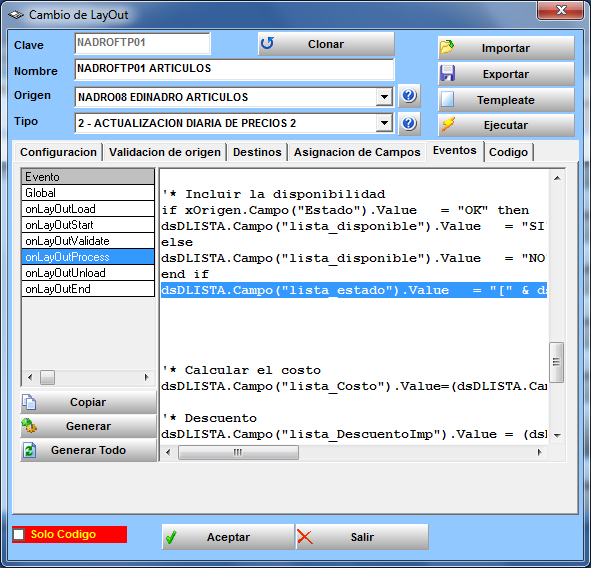
Y debajo de
él, colocamos el texto
'*
Conservar el EAN como UPC(Circulo de la Salud)
dsDLISTA.Campo("lista_UPC").Value = "" &
xLibStr.StringToNumber("" & xOrigen.Campo("EAN").Value)
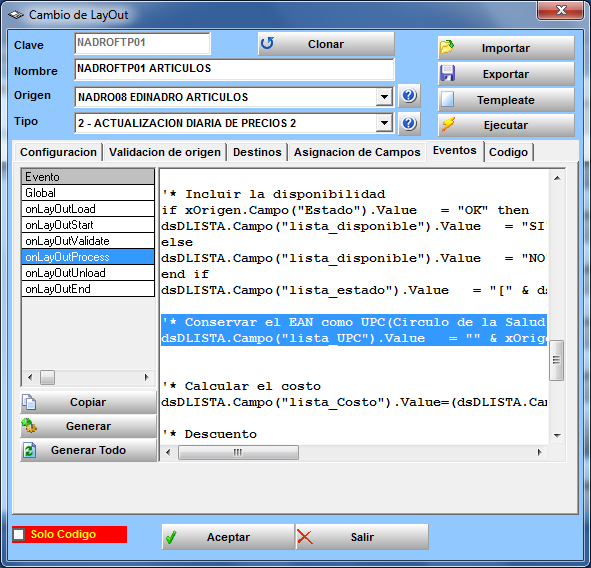
Presionamos
ejecutar
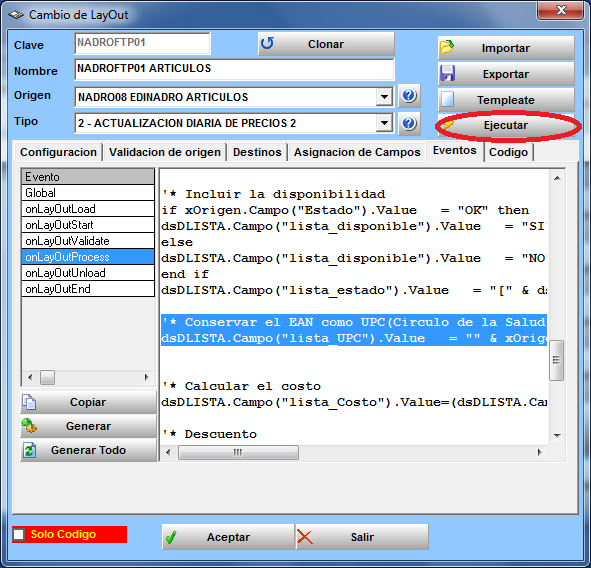
El layout
será salvado automáticamente, al final se mostrará la siguiente pantalla
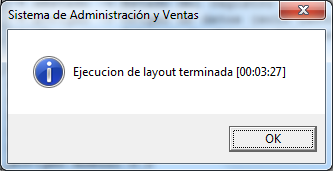
Presionamos
salir, hasta llegar al menú del sistema
REGISTRO DE TIPO DE CLIENTE
Para
efectuar la venta, es necesario registrar previamente al cliente, por conveniencia,
no así necesario, se puede dar de alta un tipo de cliente denominado círculo,
para eso vamos al menú Catálogos, tipo de , tipo de cliente
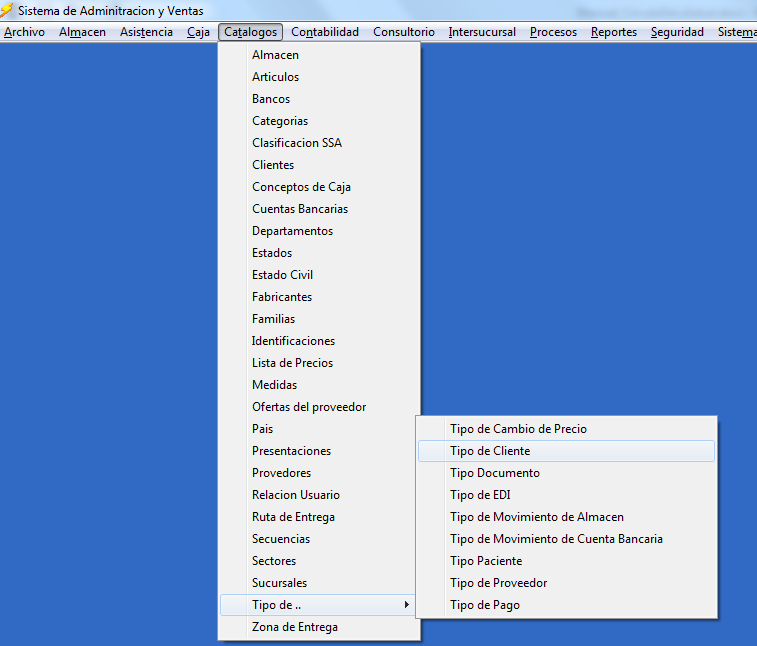
Se nos
presenta la siguiente pantalla
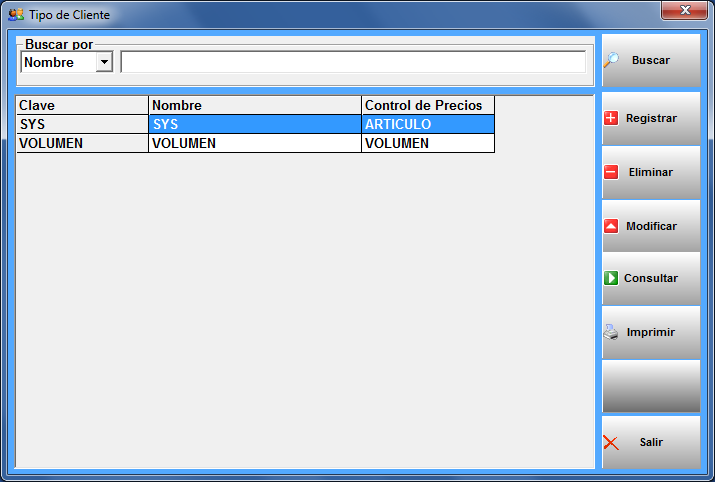
Presionamos
registrar
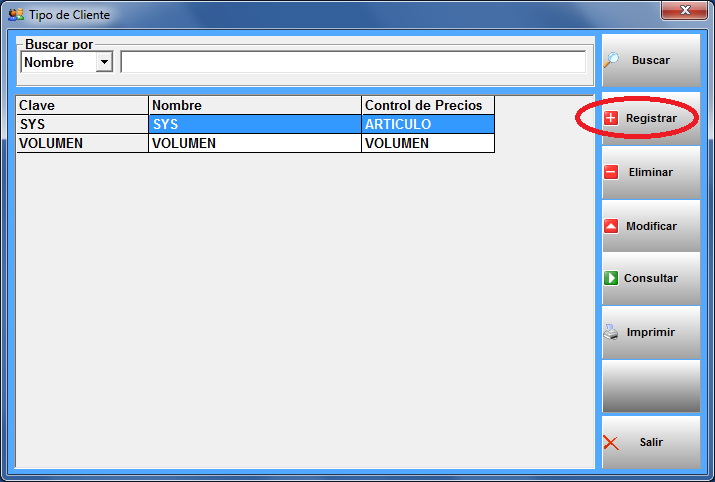
Y llenamos
la siguiente pantalla
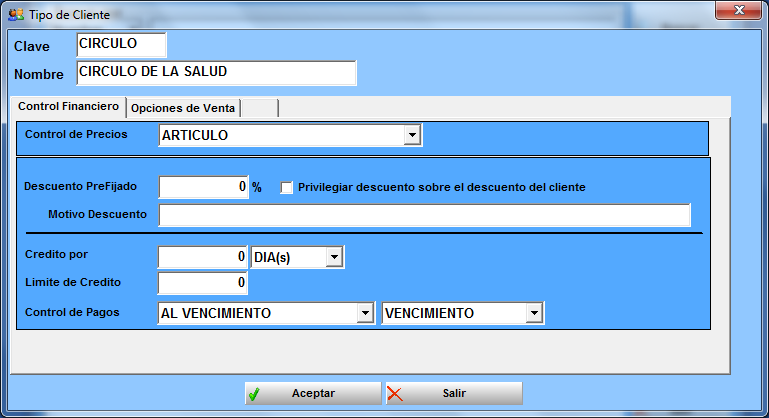
A continuación
damos aceptar
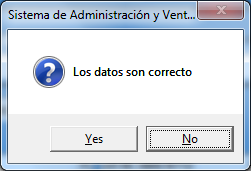
Y confirmamos

Indicamos
NO
Presionamos
salir hasta volver al menú del sistema
REGISTRO DE CLIENTE
A continuación
damos de alta el cliente, vamos al menú Catalogo / de Cliente
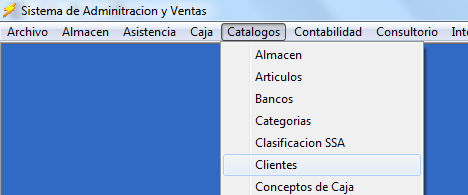
Se nos
muestra la siguiente pantalla
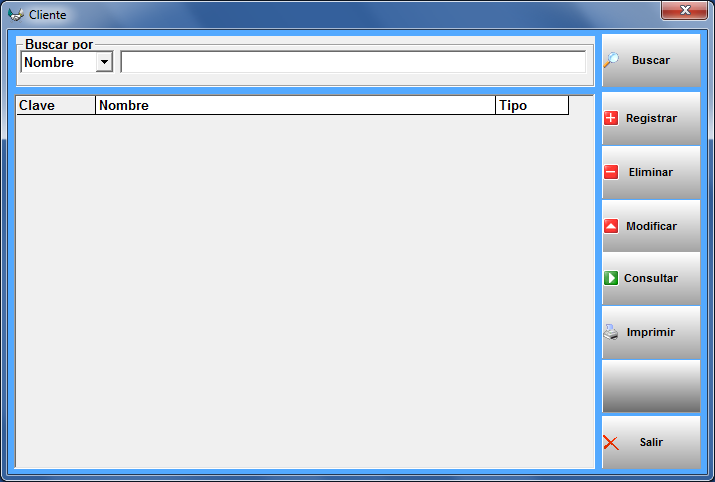
Presionamos
registrar
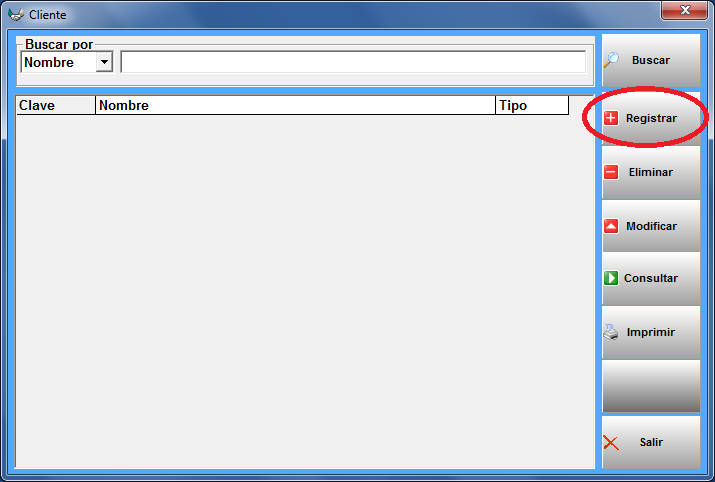
Se nos
muestra la siguiente pantalla
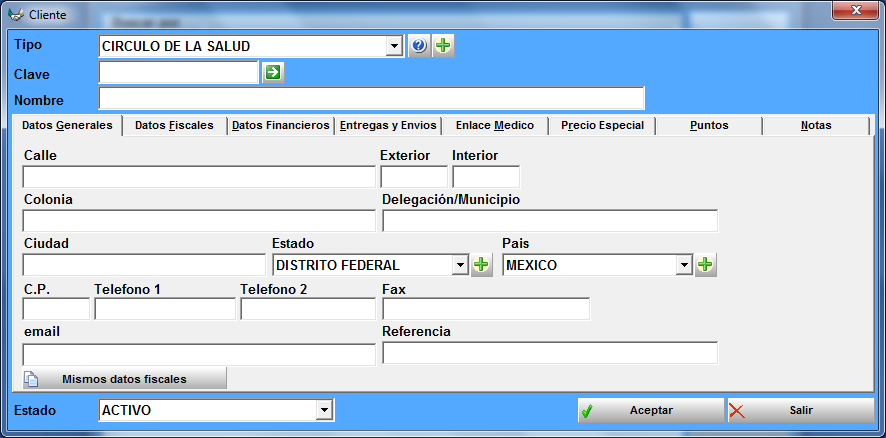
Los datos
básicos para llenar son
Clave: Numero
de la tarjeta (Por Código de Barras)
Nombre:
Nombre del Cliente
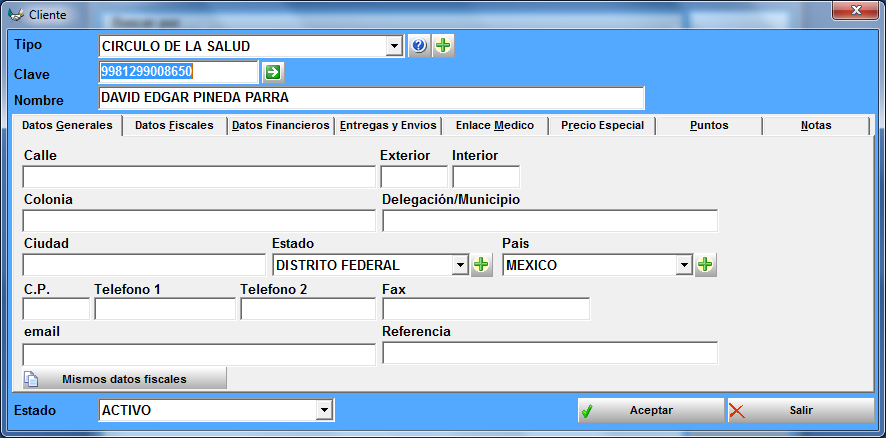
En enlace
medico
Promotor:
Circulo de la salud
Tarjeta Médica:
Numero de la tarjeta (Por Código de
Barras)
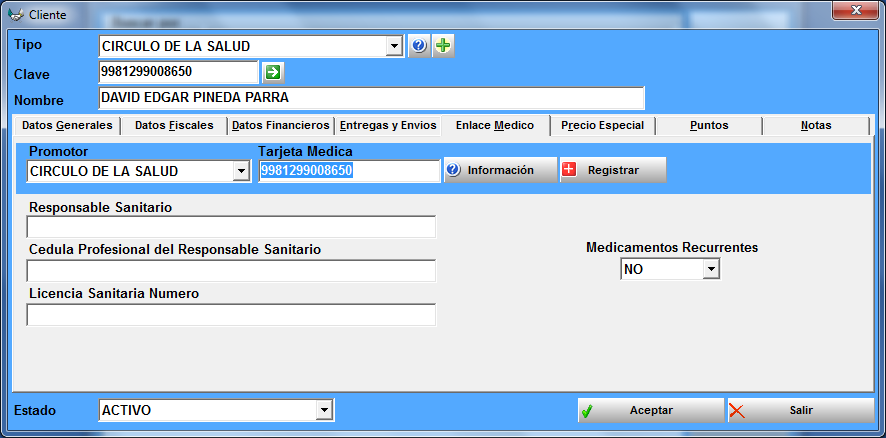
A continuación
presionamos información
Si la
tarjeta está activada nos mostrará información del cliente
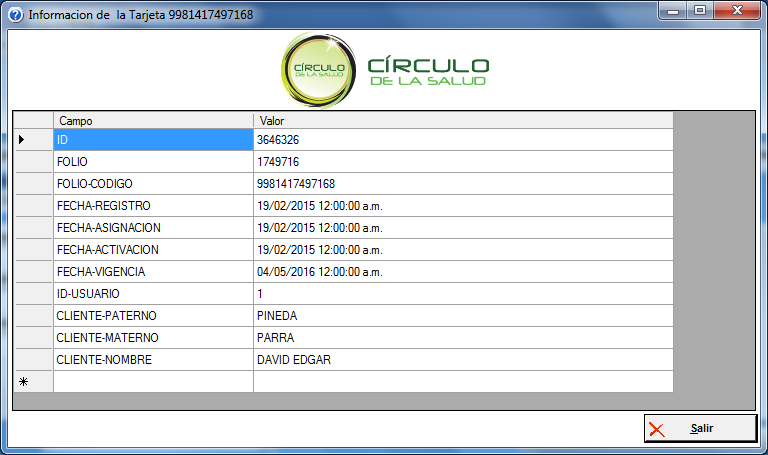
En este
caso, damos salir y aceptamos el cliente
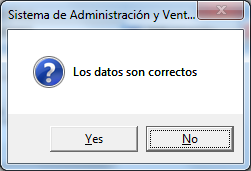
Le damos si
y realizará el alta en el SAV
Si la
tarjeta no está activada, se nos presenta la siguiente información
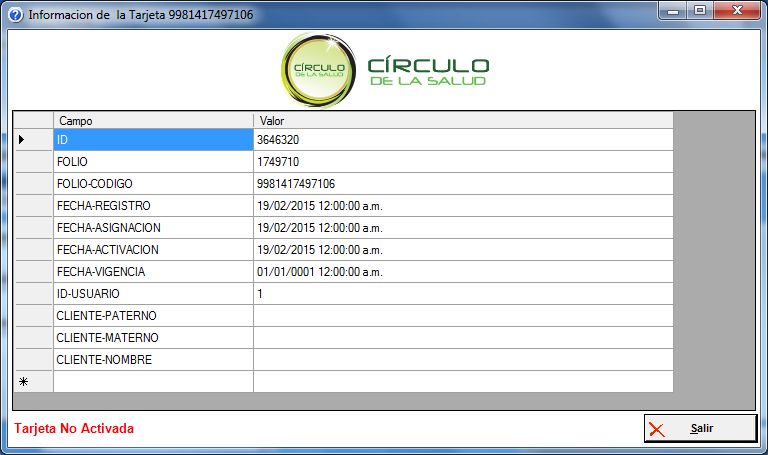
Le damos
salir y procedemos a su registro
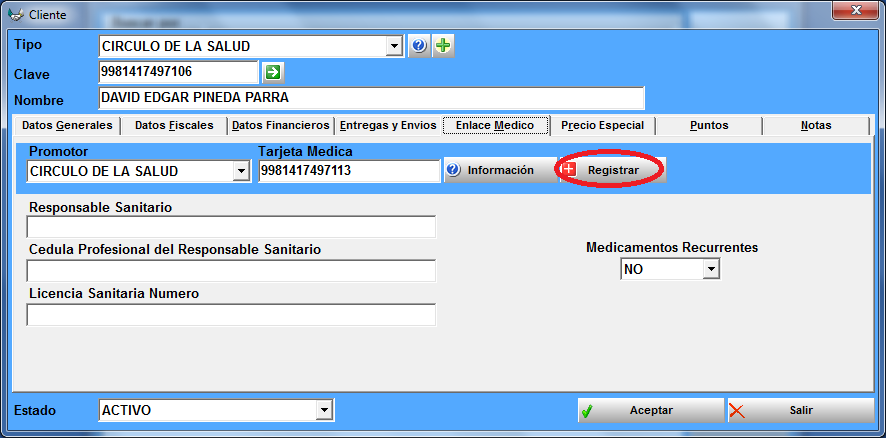
Se nos
presenta la siguiente pantalla
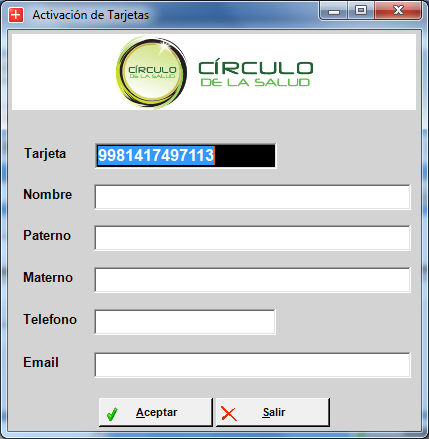
Llenamos
los datos
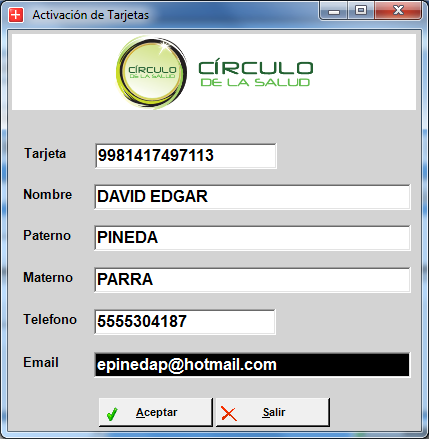
Y procedemos
al darle aceptar
Al
finalizar preguntara si los datos son correctos
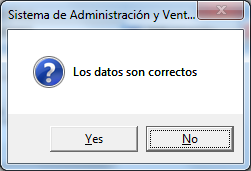
Le damos si
y realizará el alta tanto en círculo como en el SAV
Con esto
tenemos nuestro cliente registrado
VENTA
Para realizar
la venta de productos, será ir a la opción del menú ventas / registro de ventas
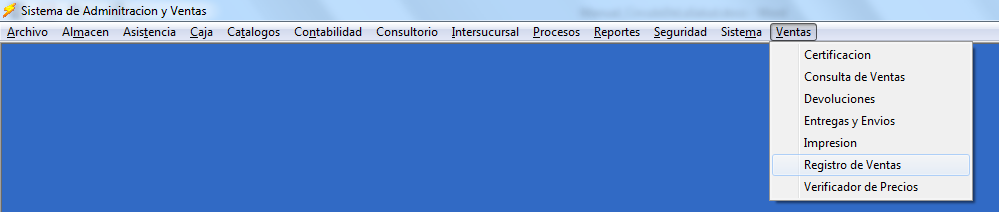
Se nos
presenta la siguiente pantalla

Para
iniciar una venta de círculo de la salud, debemos indicar el cliente

Y agregamos
los artículos involucrados en la venta

Realizamos
el pago mediante F3 o clic al botón F3 Pago

Si esta
activa la casilla
MOSTRAR-TARJETA-VENTA
Se presenta
la siguiente pantalla
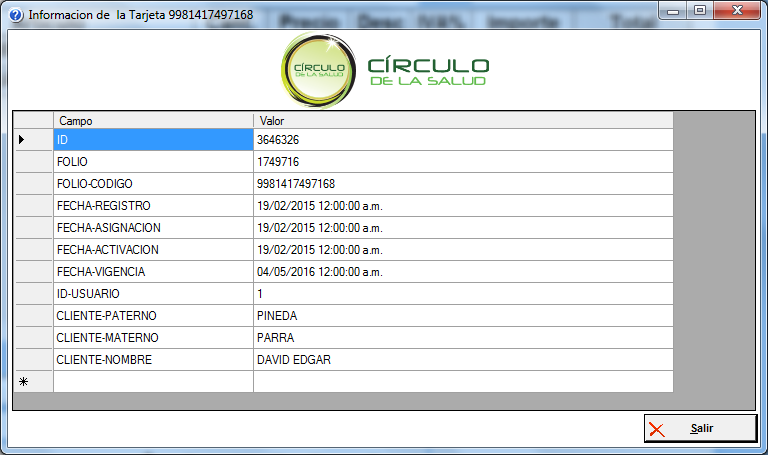
Se le da
salir
Si la
tarjeta no está registrada o ya no es válida se presenta el siguiente mensaje,
adicionalmente pueden presentarse este error si NADRO tiene algún error en la
configuración de los productos, en este caso hay que contactar a NADRO
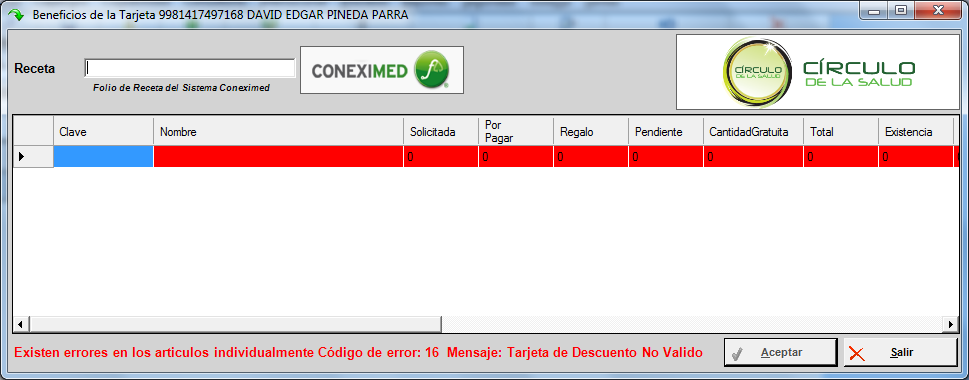
Si no se
presenta ningún caso, se mostrara una lista de los productos involucrados
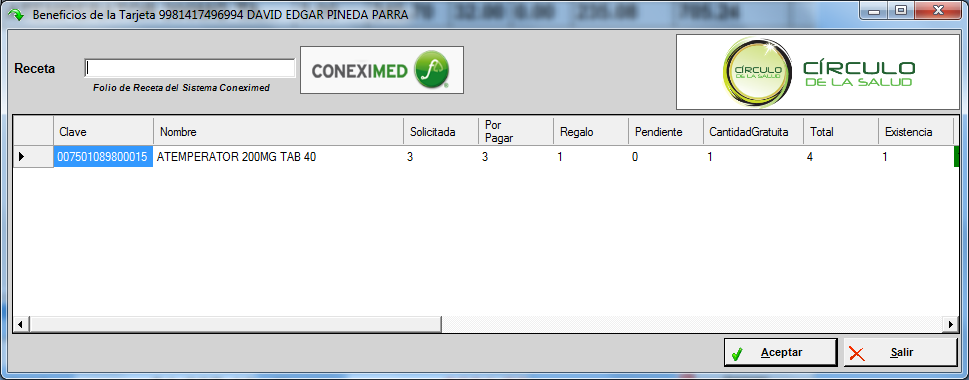
Es
importante notar que la existencia juega un papel importante, si no hay
existencia, no se entregara las piezas
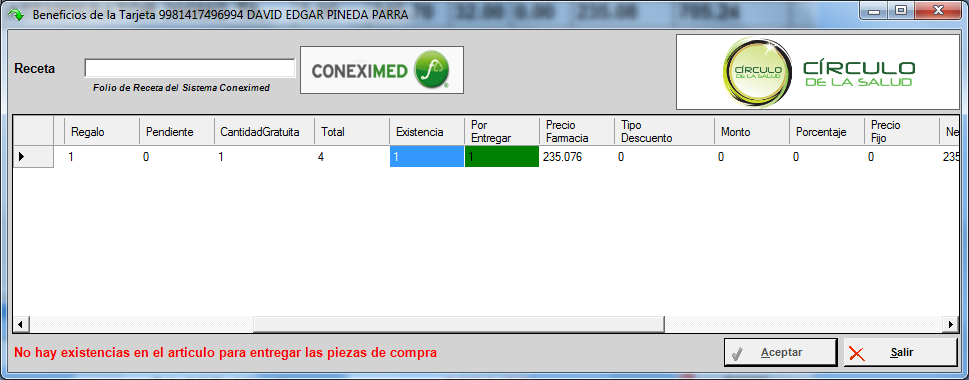
Si la
farmacia no cuenta con inventario en el sistema puede habilitar la siguiente opción
MODIFICAR-EXISTENCIA
Esto permitirá
modificar la columna de existencia para que concuerden las piezas
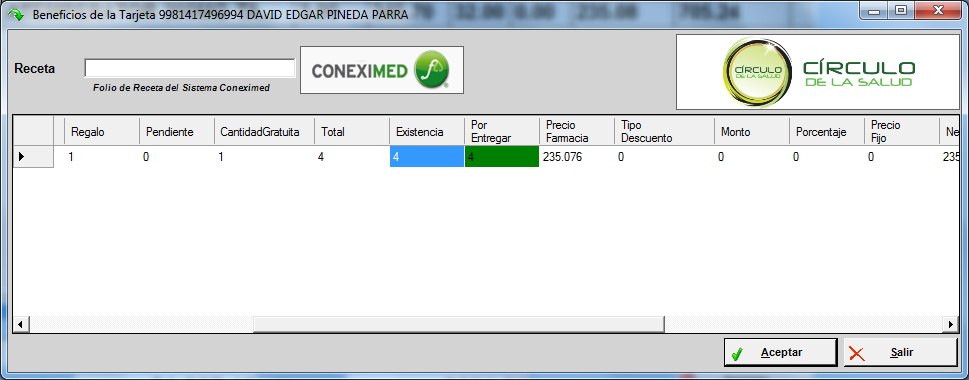
Se presiona
aceptar, hasta este momento no se ha hecho ninguna operación
A continuación
se procede al pago

Si observa
la parte de atrás de la pantalla moviendo el pago, se puede ver que aplica los
descuentos
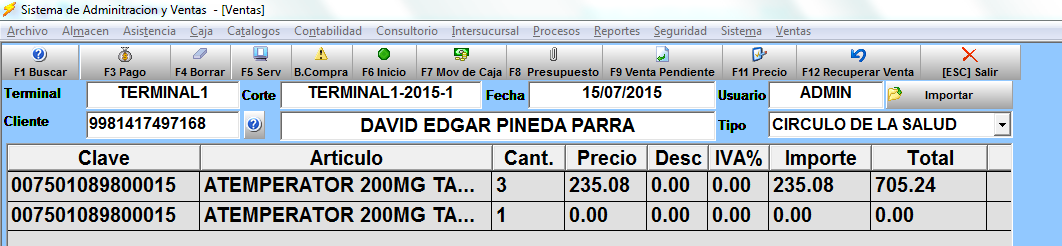
Se procede
al pago
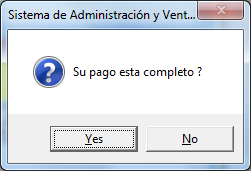
Y es en
este momento que se procesa la información con el promotor y se presenta el
recibo
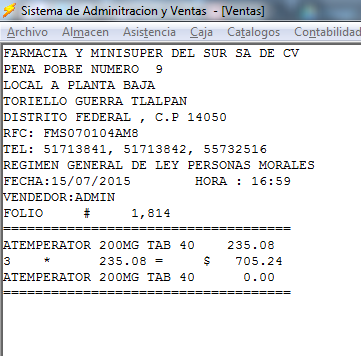
Con lo cual
se finaliza la venta